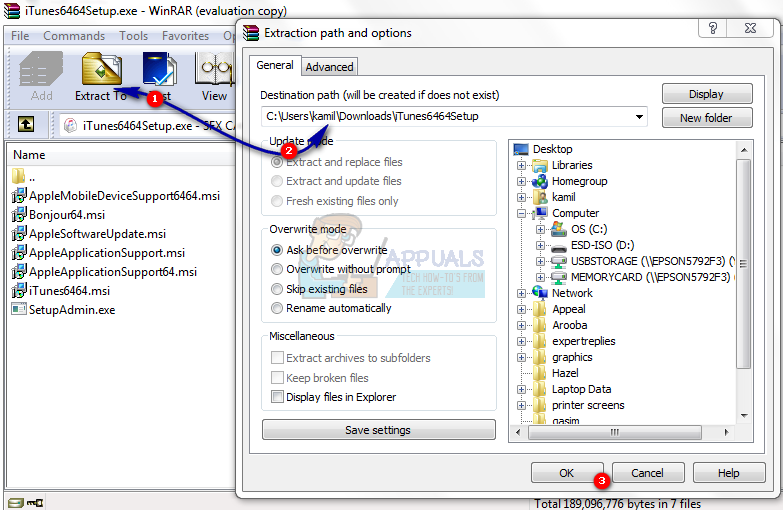Корисници оперативног система Виндовс 7 и новије верзије, који користе 64-битну верзију иТунес-а, повремено можда неће моћи да синхронизују свој иПхоне или иПод Тоуцх. Резултат проблема је што се кориснику приказује искачућа порука која објашњава да потребан софтвер није пронађен ’. Порука затим тражи од корисника да поново инсталира иТунес. Међутим, након поновне инсталације софтвера и даље не може да препозна иПхоне или иПод Тоуцх који су повезани.
Корисник Мицрософт Социал Тецхнета објаснио је да, након што је два пута поново инсталирао иТунес, нису могли да управљају медијима на својим иОС уређајима.

У овом водичу ћемо погледати методе за решавање овог проблема у оперативном систему Виндовс 7 и новијим верзијама.
Издвојите и покрените у режиму компатибилности
- Изненађујуће једноставно решење овог уобичајеног проблема је покретање софтвера у режиму компатибилности. Међутим, прво морате да преузмете ВинРАР - апликација која распакује компримоване фасцикле и датотеке. Можете преузети ВинРАР бесплатно овде .
- Када преузмете и инсталирате софтвер, преузмите иТунес 64бит .еке датотеку са званичне Аппле веб локације, овде .
- Отвори ВинРАР а затим притисните Филе , и Отвори архиву . Отворите датотеку иТунесВиндовс64Сетуп.еке коју сте преузели са веб локације Аппле, а затим кликните на Ектрацт (Издвоји) и одаберите одредиште на којем желите да се ове датотеке издвоје.
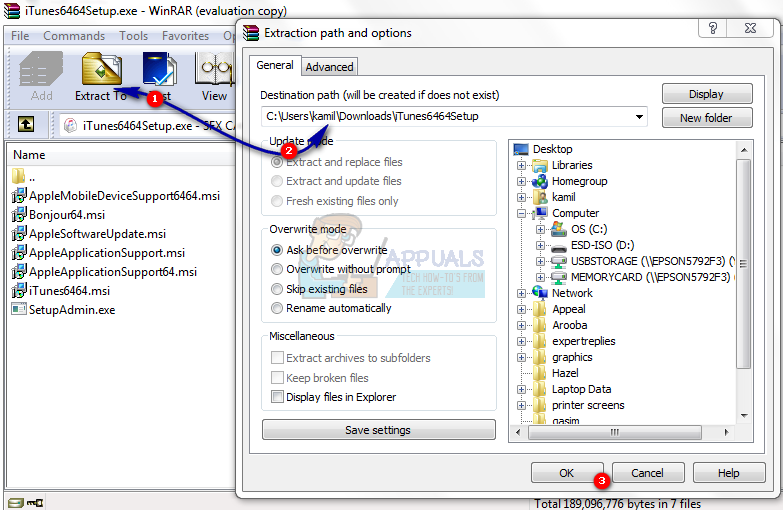
- Затим у програму Виндовс Екплорер отворите путању на којој се издвајају ове датотеке и пронађите АпплеМобилеДевицеСуппорт64.мси датотека. Кликните десним тастером миша на ову датотеку и изаберите Својства.
- У Компатибилност картицу, проверите Покрените овај програм у режиму компатибилности за: , А затим у падајућем менију одаберите Претходне верзије оперативног система Виндовс ’. Ово ће осигурати да ваш иТунес софтвер може несметано радити на оперативном систему Виндовс 7, с обзиром на то да су најновија ажурирања софтвера развијена с обзиром на новије верзије.
- Изаберите ок , а затим двапут кликните на АпплеМобилеДевицеСуппорт64.мси и како се отвори, можете одабрати Поправите тренутну инсталацију ' опција. Притисните ок , поново покрените рачунар, а затим покрените иТунес. Прикључите иПхоне или иПод као и обично и ово би требало да реши проблем, омогућавајући вам управљање подацима и медијима на ручном уређају.